Como Criar Gráficos no Zoho Analytics: Guia Completo de Visualizações e Funções
Criando Gráfico no Zoho Analytics
Criando um gráfico
No painel de navegação lateral
Acesse o espaço de trabalho e clique em Criar no canto superior esquerdo e escolha Vista de Gráfico no menu suspenso.
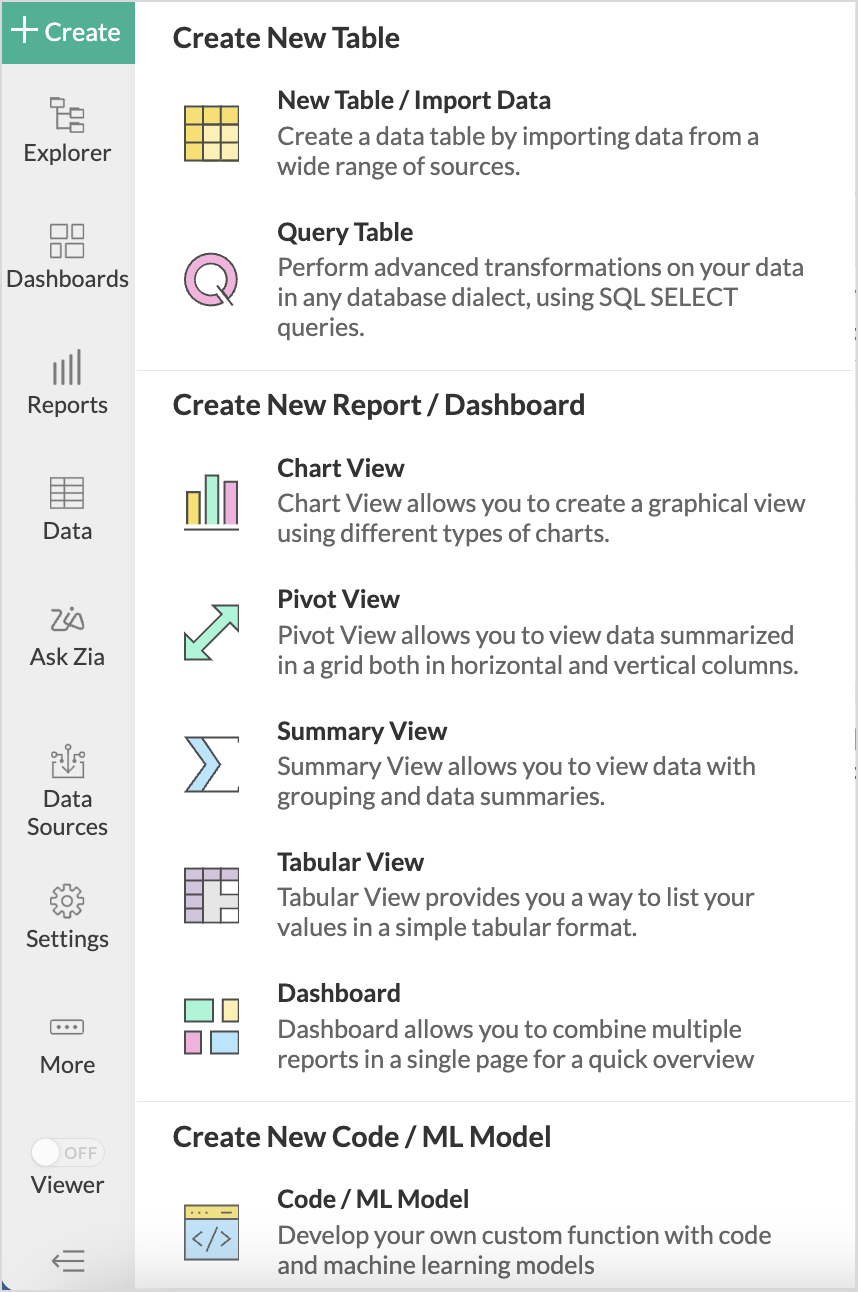
(ou)Clique Relatórios no painel de navegação lateral e clique em Criar Novos Relatórios e escolher Vista de Gráfico da lista.
- Escolha a tabela base acima da qual os relatórios devem ser criados.
- Da interface da tabela
- Abra a tabela sobre a qual o relatório deve ser criado.
- Clique no mais ícone e escolha Nova vista de Gráfico da lista.
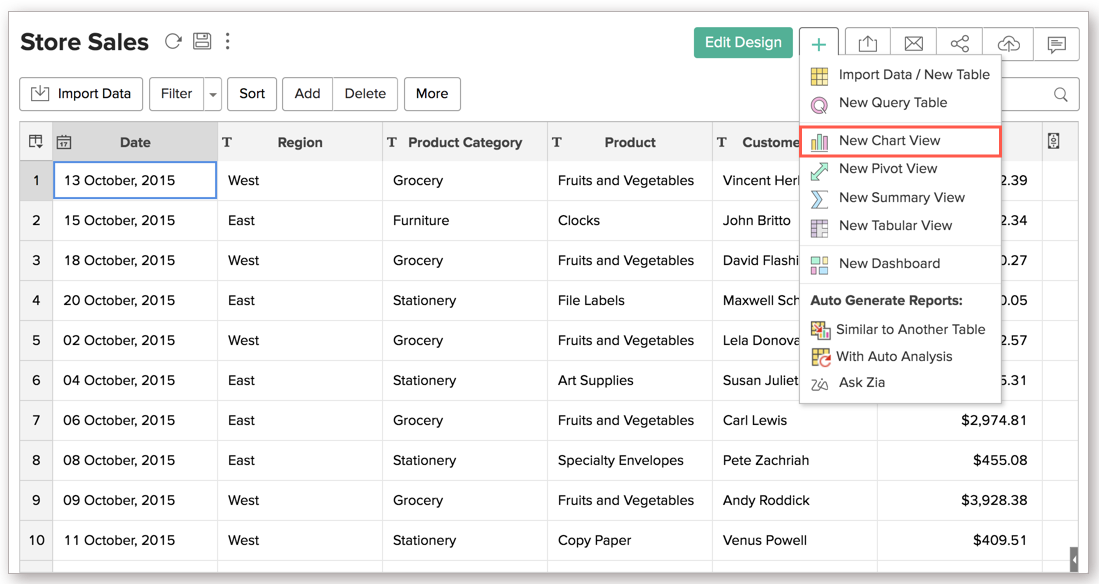
- À esquerda está o Lista de Colunas painel, e à direita está o Área de Designer de Gráficos.
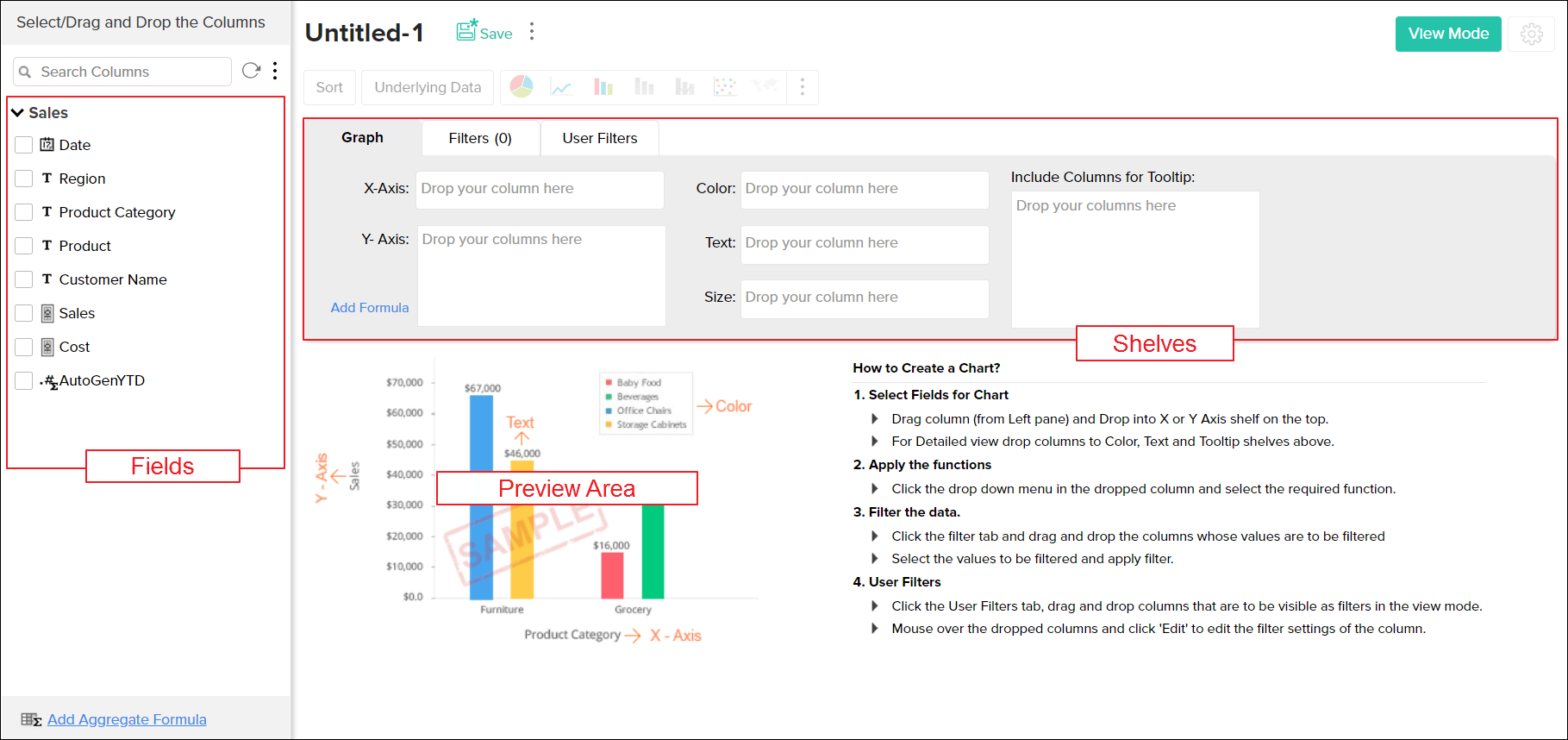
- Arraste e solte as colunas necessárias nas respectivas prateleiras
- X-Eixo: Coluna caiu nesta prateleira aparece horizontalmente através do eixo X.
- Eixo Y: Coluna caiu nesta prateleira aparece verticalmente através do eixo Y. Você pode soltar várias colunas nesta prateleira para criar gráficos com vários eixos Y.
- Cor: Quando uma coluna é descartada nesta prateleira, o gráfico será categorizado mostrando cada ponto de dados em cores diferentes (séries de dados diferentes) no gráfico.
- Texto: Inclui o valor correspondente da coluna descartada como um rótulo de dados no gráfico, de acordo com a função aplicada na coluna.
- Incluir colunas para Dica de ferramenta: Inclui o valor correspondente das colunas descartadas na dica de ferramenta do gráfico, de acordo com a função aplicada na coluna.
Sugestões de Zia
Escolher o tipo de gráfico apropriado pode ser desafiador. Com as sugestões de Zia, você pode encontrar as visualizações certas que são mais adequadas para os dados.
Essas sugestões estarão disponíveis assim que as colunas forem soltas na prateleira do designer.
- Clique em Zia Suggestions no canto superior esquerdo acima do designer de gráficos.
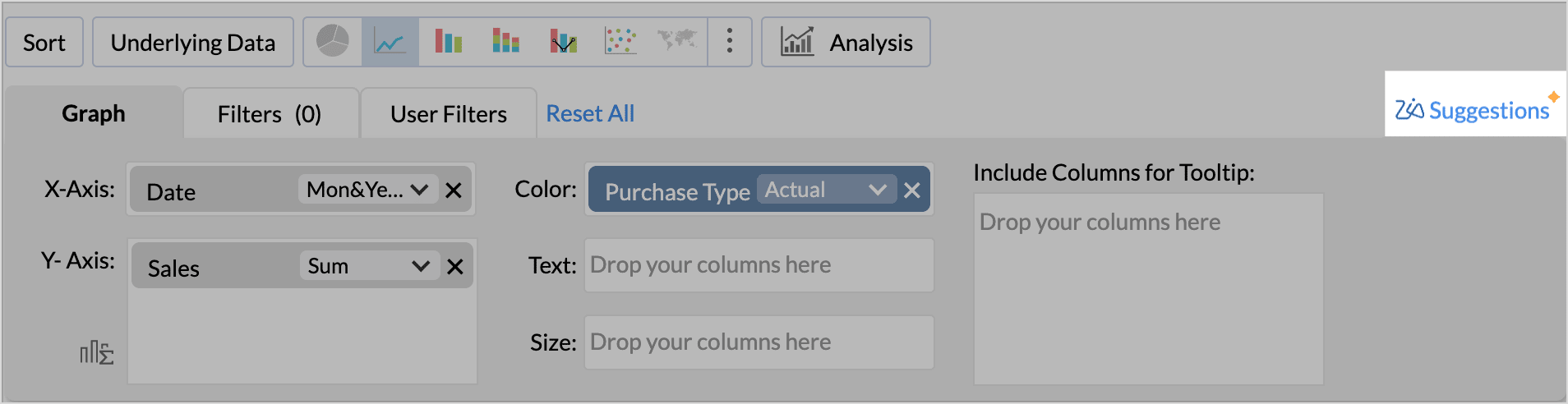
- O Zia Suggestions listará todos os tipos de gráficos adequados com base nos campos (dimensões e medidas) inseridos na prateleira do designer.
- Você pode visualizar os gráficos e escolher o mais preferido.
- Clique em Aplicar para usar o relatório para análise.
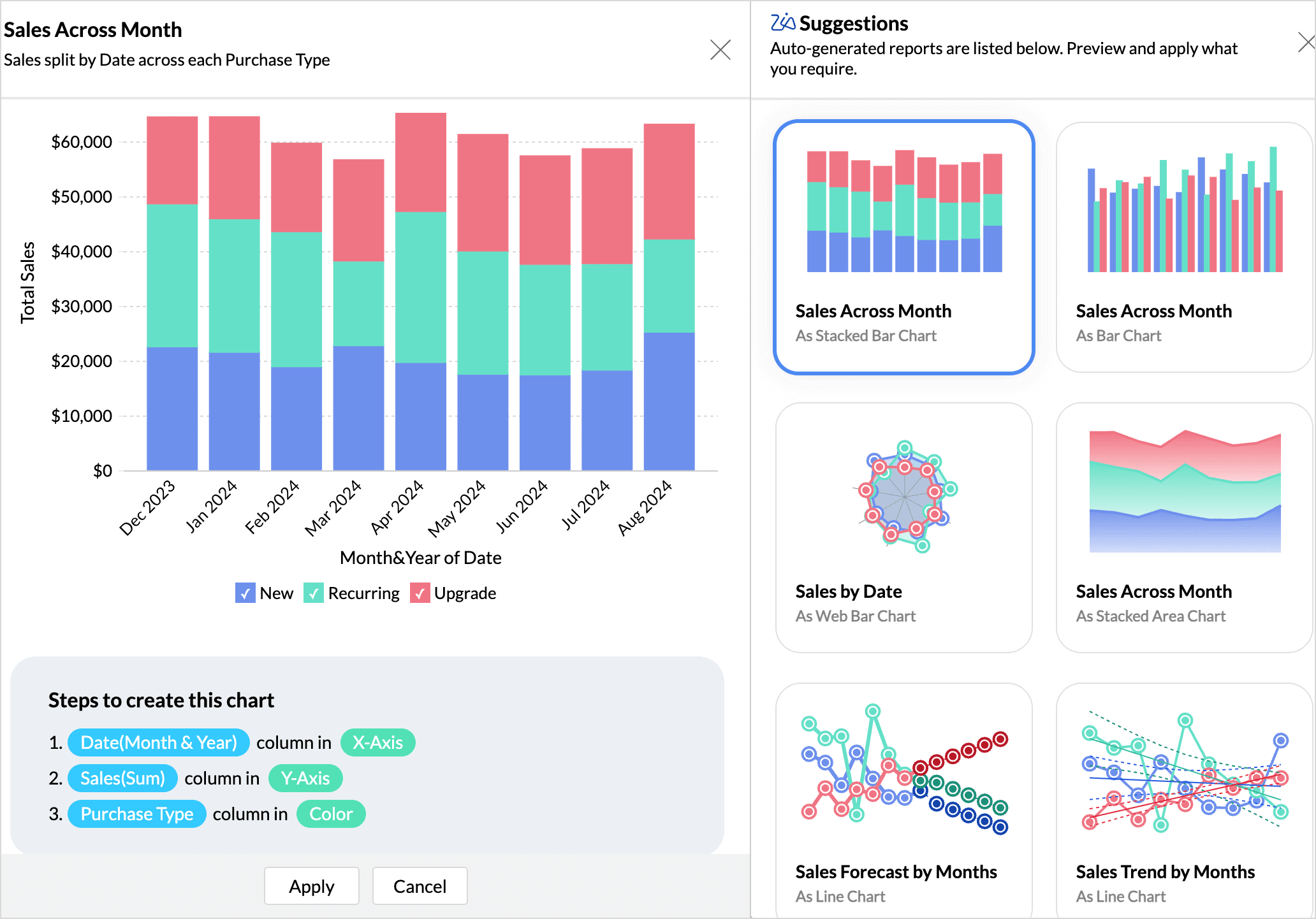
Desfazer e Refazer
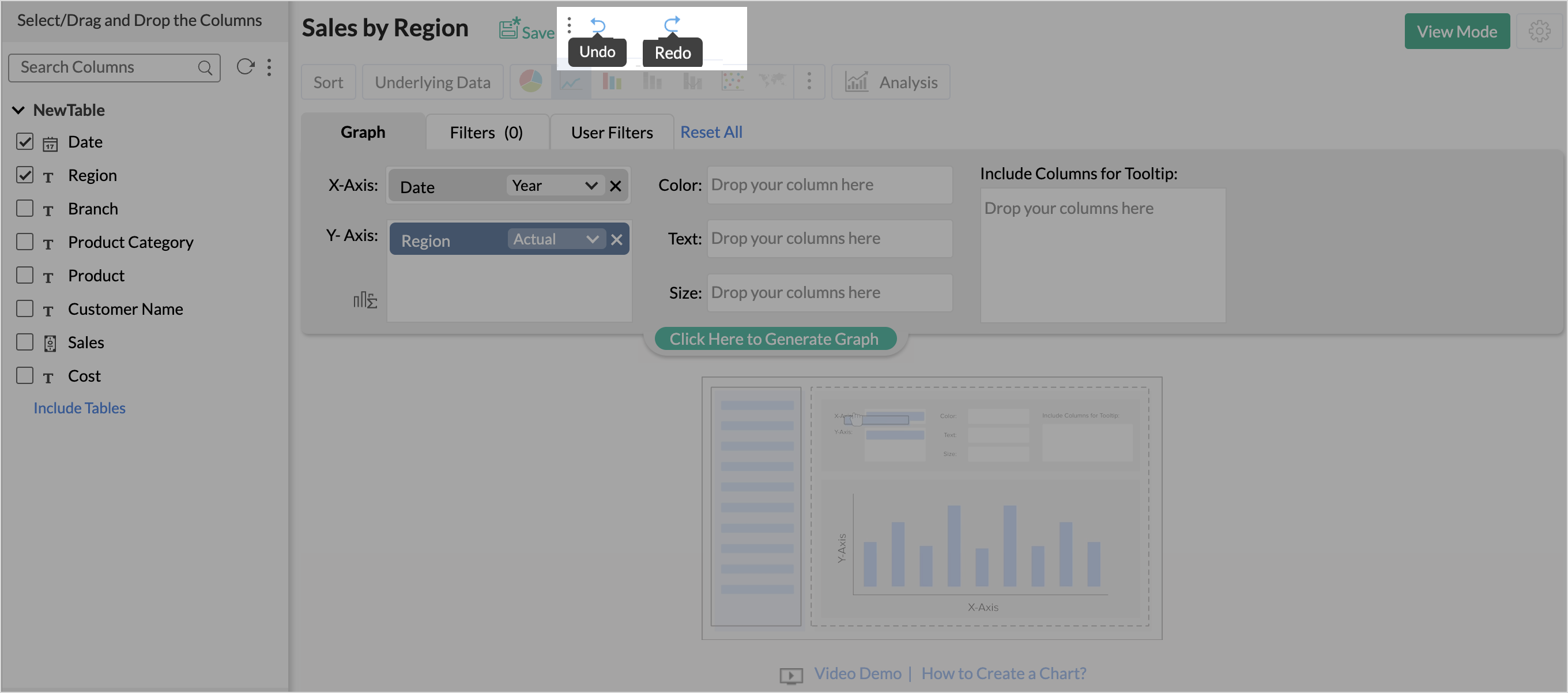
Aplicando funções em colunas
O Zoho Analytics permite que você aplique funções agregadas/categóricas como Soma, Contagem, Média, Mín., Máx., etc. , nas colunas de dados para um grupo e resuma os dados em gráficos. Quando você aplica uma função em uma coluna, um único valor será retornado, que é derivado com base nos valores na coluna. A função padrão para um tipo de dados Numérico (incluindo Moeda ) é Soma e para um tipo de dados Data é Ano. Se o tipo de dados da coluna for uma string (coluna Categórica/Dimensão) e não numérica, a função padrão aplicada será Valores Reais.
Para alterar a função padrão aplicada, após soltar a coluna, selecione a função necessária (agregada/categórica) na lista suspensa presente na coluna. A lista suspensa exibe todas as funções aplicáveis com base no tipo de dados da coluna, conforme mostrado nas capturas de tela abaixo.
Tipo de dados de string
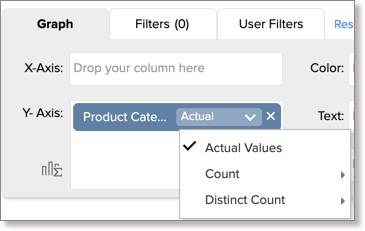
Tipo de dados numéricos
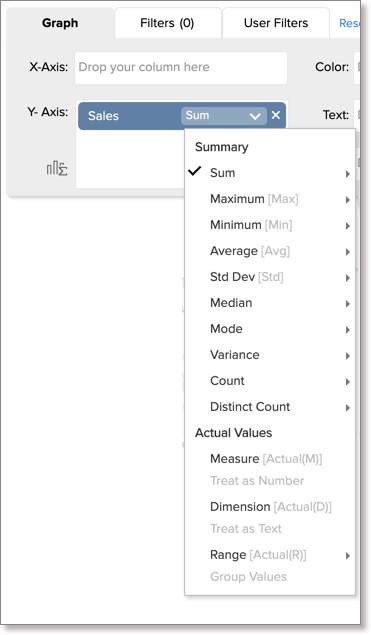
Tipo de dados de data
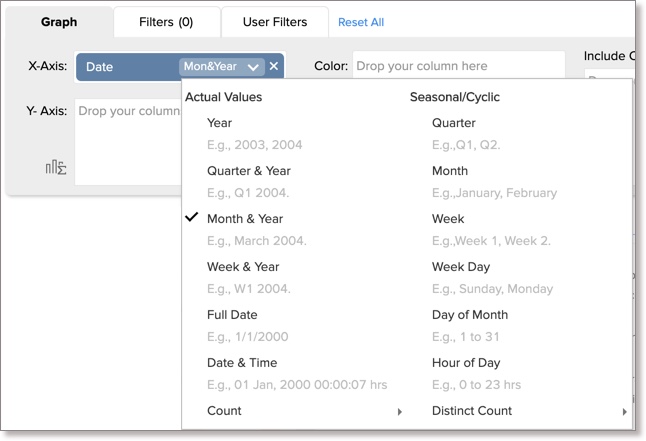
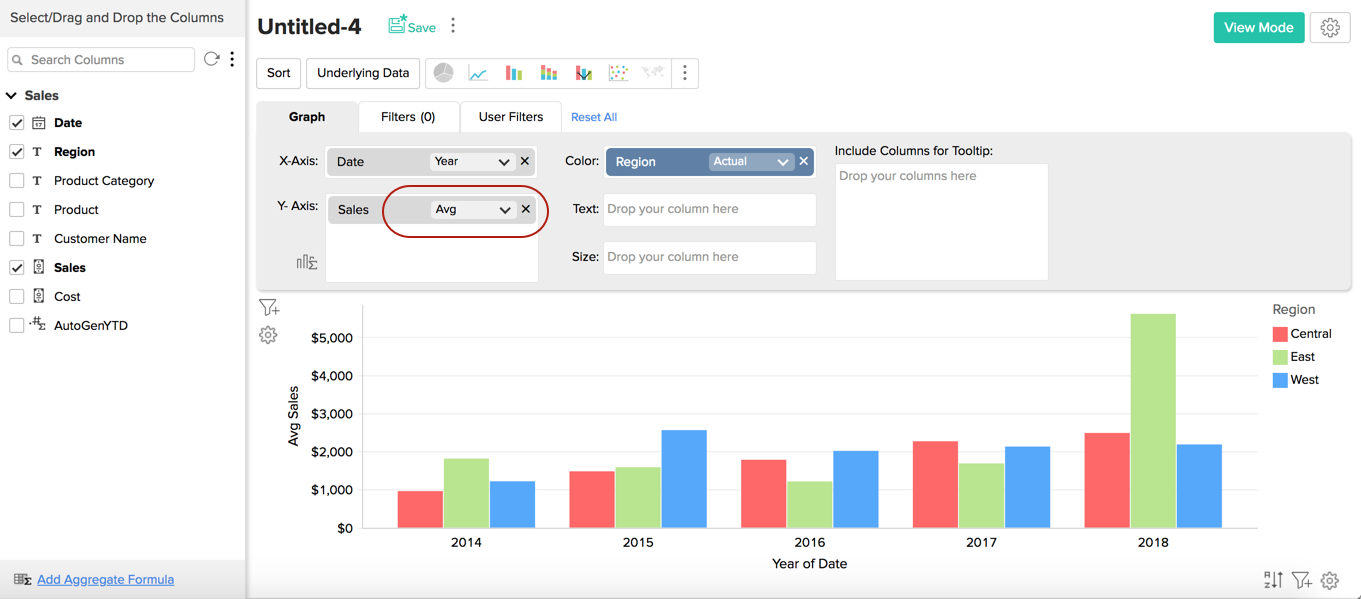
Tipos de dados numéricos e monetários:
| Função | Descrição |
| Soma | Retorna a soma de todos os valores na coluna. A soma será feita em cada nível de categoria/grupo mostrado no relatório. |
| Máximo [Máx] | Retorna o valor máximo na coluna. |
| Mínimo [Min] | Retorna o valor mínimo na coluna. |
| Média [Avg] | Retorna a média de todos os valores na coluna. |
| Desvio padrão | Retorna o desvio padrão derivado com base em todos os valores na coluna. |
| Mediana | Retorna o valor médio da coluna. |
| Modo | Retorna o valor que ocorre com mais frequência na coluna. |
| Percentil | Retorna o percentil da coluna. Por padrão, o 50º percentil será retornado. Você pode alterar isso conforme necessário. Por exemplo, o 90º percentil de uma coluna é um número que tem 90% dos valores da coluna abaixo dele. |
| Variância | Retorna a variância da coluna. |
| Contar | Retorna a contagem do número de valores na coluna. |
| Contagem distinta | Retorna a contagem do número de valores distintos na coluna. |
| Medir | Trata os valores na coluna como um valor numérico mensurável. Retorna cada valor distinto presente como um valor numérico a ser plotado no relatório. |
| Dimensão | Trata os valores na coluna como um valor textual (categórico/dimensional). Retorna cada valor distinto presente como um valor de texto a ser plotado no relatório. |
| Faixa | Agrupa todo o intervalo de valores numéricos presentes na coluna em vários intervalos. Por exemplo, se o intervalo de dados estiver entre 0 e 1000, ele será agrupado como 0 a 100, 101 a 250... 901-1000. Você também pode especificar o tamanho do intervalo personalizado para agrupar os dados usando o link Adicionar novo intervalo. Ou seja, se você definir o tamanho do intervalo como 50, ele será agrupado como 0 a 50, 51 a 100... |
Tipo de dados de data - Funções de valor real:
| Função | Descrição |
| Ano | Retorna todos os valores de ano distintos presentes na coluna. Por exemplo, 2003, 2010 |
| Trimestre e Ano | Retorna todos os valores distintos de trimestre e ano presentes na coluna. Por exemplo, Q1 2010 |
| Mês e Ano | Retorna todos os valores distintos de mês e ano presentes na coluna. Por exemplo, março de 2010 |
| Semana e Ano | Retorna todos os valores distintos da semana do ano presentes na coluna. Por exemplo, W1 2010 |
| Data completa | Retorna todas as datas distintas presentes na coluna. Por exemplo, 1/1/2011 |
| Data e hora | Retorna todos os pares de data e hora distintos presentes na coluna. Por exemplo, 01/12/2010 00:10:07 hrs |
Tipo de dados de data - Funções de valor sazonal:
| Função | Descrição |
| Trimestre | Ajuda a identificar tendências sazonais com base em trimestres presentes em todos os anos na coluna. Por exemplo, Q1, Q2. |
| Mês | Ajuda a identificar tendências sazonais com base em meses em todos os anos. Por exemplo, janeiro, fevereiro. |
| Semana | Ajuda a identificar tendências sazonais com base em semanas em todos os anos. Por exemplo, Semana 1, Semana 2. |
| Dia da semana | Ajuda a identificar tendências sazonais com base no dia da semana em todos os anos. Por exemplo, domingo, segunda-feira. |
| Dia do mês | Ajuda a identificar tendências sazonais com base no dia do mês em todas as datas. Por exemplo, de 1 a 31. |
| Hora do dia | Ajuda a identificar tendências ao longo das horas de um dia. Por exemplo, de 0 a 23 horas. |
Tipo de dados de data - Função agregada:
| Função | Descrição |
| Contar | Retorna o número de valores de data na coluna. |
| Contagem distinta | Retorna o número de valores de data distintos na coluna. |
Tipo de dados String (Categórico/Dimensional):
| Função | Descrição |
| Valores reais | Todos os valores distintos na coluna serão listados. |
| Contar | O número de valores na coluna será listado. |
| Contagem distinta | O número de valores distintos na coluna será listado. |
Opções avançadas de resumo
Ao criar um gráfico, o Zoho Analytics fornece funções de resumo avançadas, além das funções básicas, como Soma, Máx., Mín. ou Média. Isso permite que você resuma valores de dados naquela coluna com base nos valores em outras colunas. Usando isso, você poderá fazer alguns cálculos poderosos em um gráfico, como executar o total de vendas ao longo dos anos ou calcular a diferença nas vendas do ano anterior, etc.
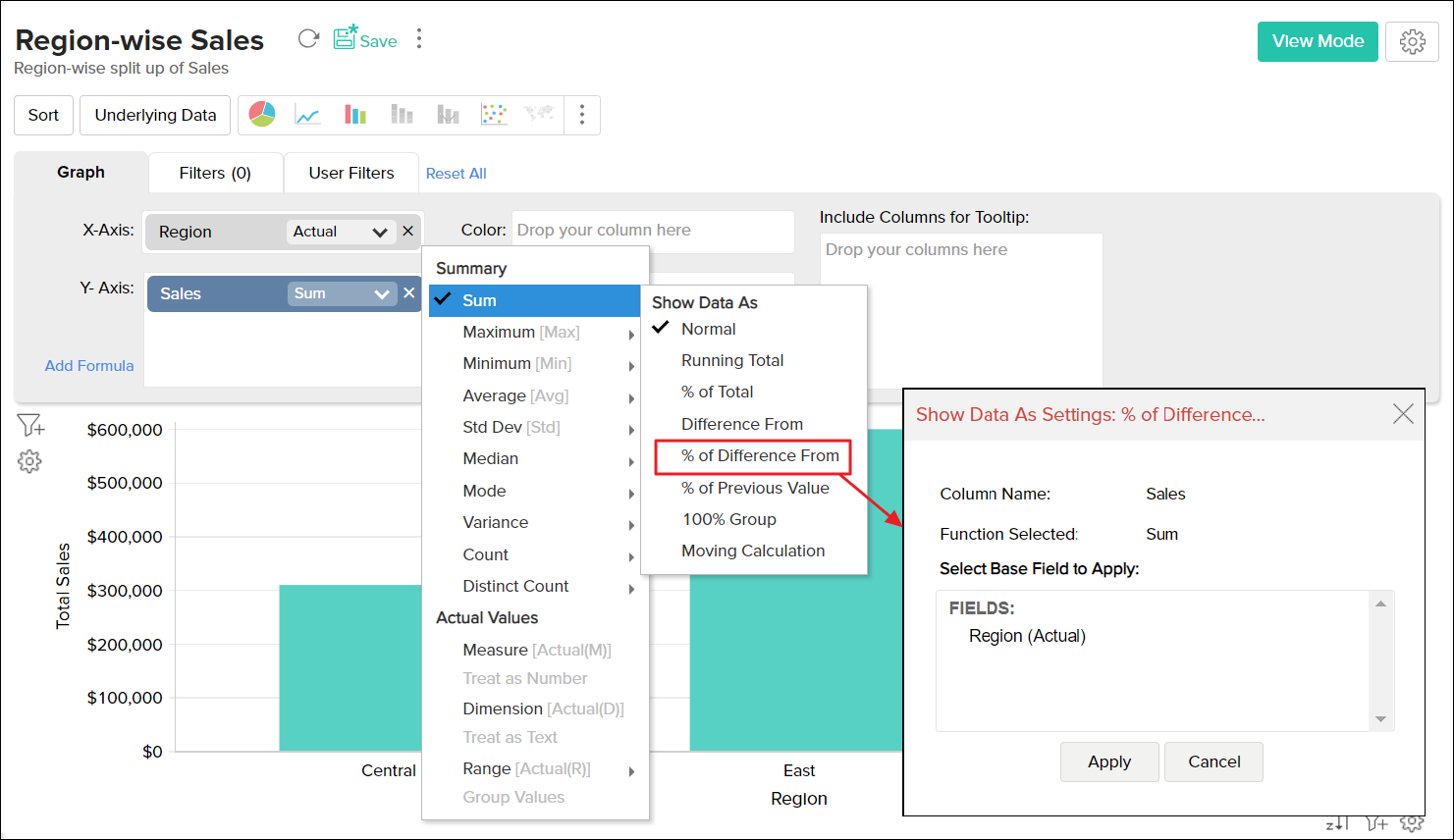
Campos Dependentes
Ao criar um relatório, funções avançadas como Running Total e a diferença da função são aplicadas sobre uma coluna base como data e categorias. O Zoho Analytics permite que você mova ou reordene as colunas dependentes para outros campos como Color , Text , Size e Tooltip no editor de gráficos. No entanto, a remoção de uma coluna dependente não é permitida. Uma mensagem de alerta será exibida ao tentar remover uma coluna dependente.

A tabela abaixo tabula as funções avançadas disponíveis no Zoho Analytics
| Função | Descrição |
| Normal | Exibe o valor calculado da função de agregação aplicada sobre a coluna. Por padrão, essa opção estará selecionada. |
| % do total | Exibe a porcentagem do total geral de todos os dados na série do gráfico. |
| Total corrente | Exibe dados em pontos de dados sucessivos do gráfico como um total acumulado, com base no Campo Base selecionado. |
| Diferença de | Exibe os dados em cada ponto de dados como a diferença do valor no ponto de dados anterior, com base no Campo Base selecionado. |
| % do valor anterior | Exibe os dados em cada ponto de dados como uma porcentagem do valor no ponto de dados anterior, com base no Campo Base selecionado. |
| % de diferença de | Exibe os dados em cada ponto de dados como uma porcentagem de diferenças do valor no ponto de dados anterior, com base no Campo Base selecionado. |
| 100% Grupo | Exibe a porcentagem do valor do ponto de dados no total do grupo, com base no Campo Base selecionado. Isso será útil ao criar Gráficos de Barras Empilhadas 100% e de Áreas Empilhadas 100%. Ao criar um gráfico para vendas em anos categorizados por região, usando esta função você pode obter a porcentagem de vendas em cada região, como visto no exemplo à esquerda. |
| Média Móvel | Exibe o valor móvel calculado de cada ponto de dados com base nas entradas que você fornece. A função de resumo selecionada será tomada como base para o cálculo. Você pode executar cálculos de soma, média, mínimo e máximo usando isso. Isso será útil para visualizar a tendência dos seus dados. O exemplo à esquerda ilustra a impressão do seu site vs. média móvel das impressões dos últimos 30 dias. |
A captura de tela a seguir ilustra um gráfico de exemplo com diferentes funções de resumo avançadas aplicadas.
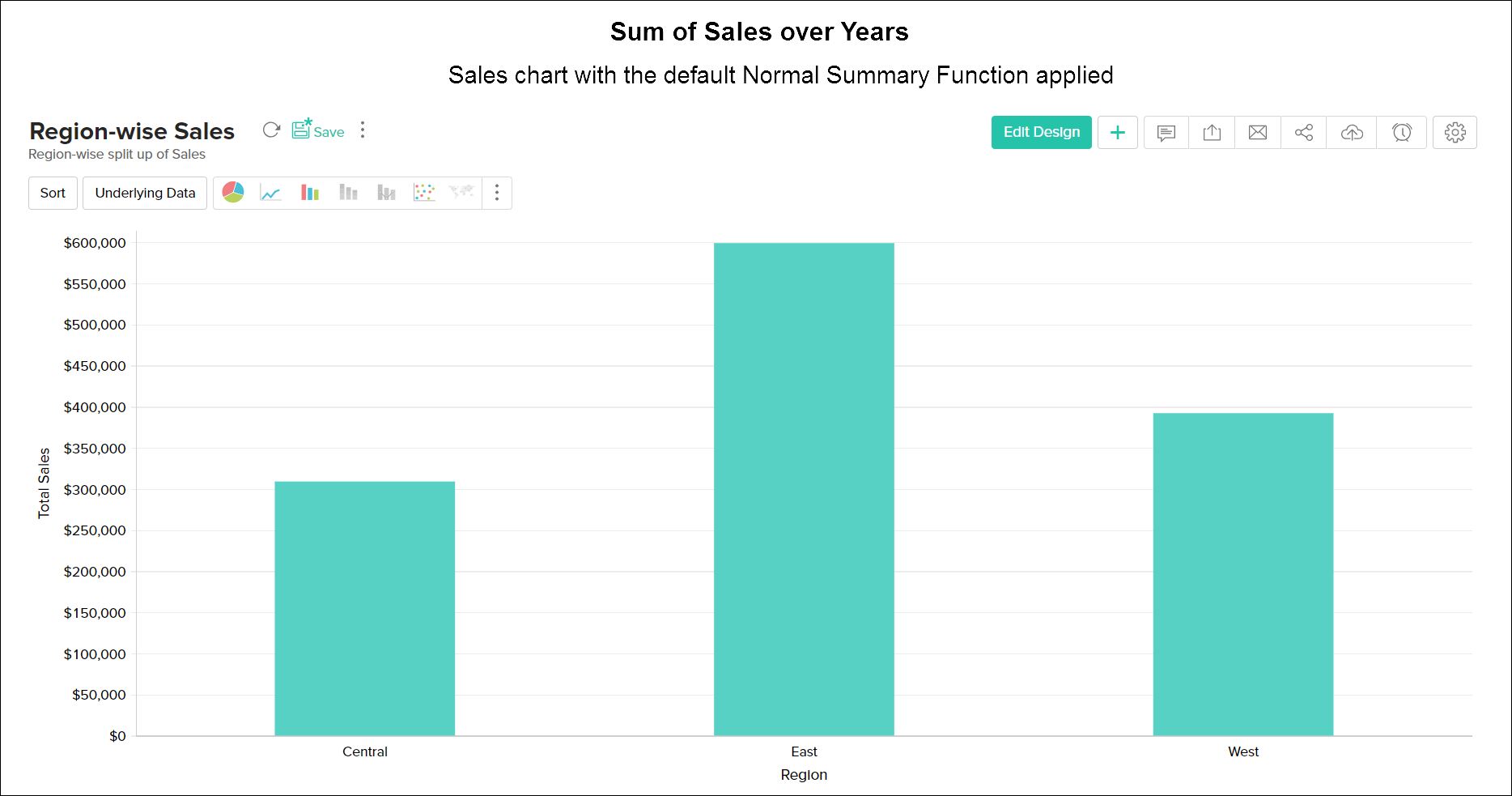
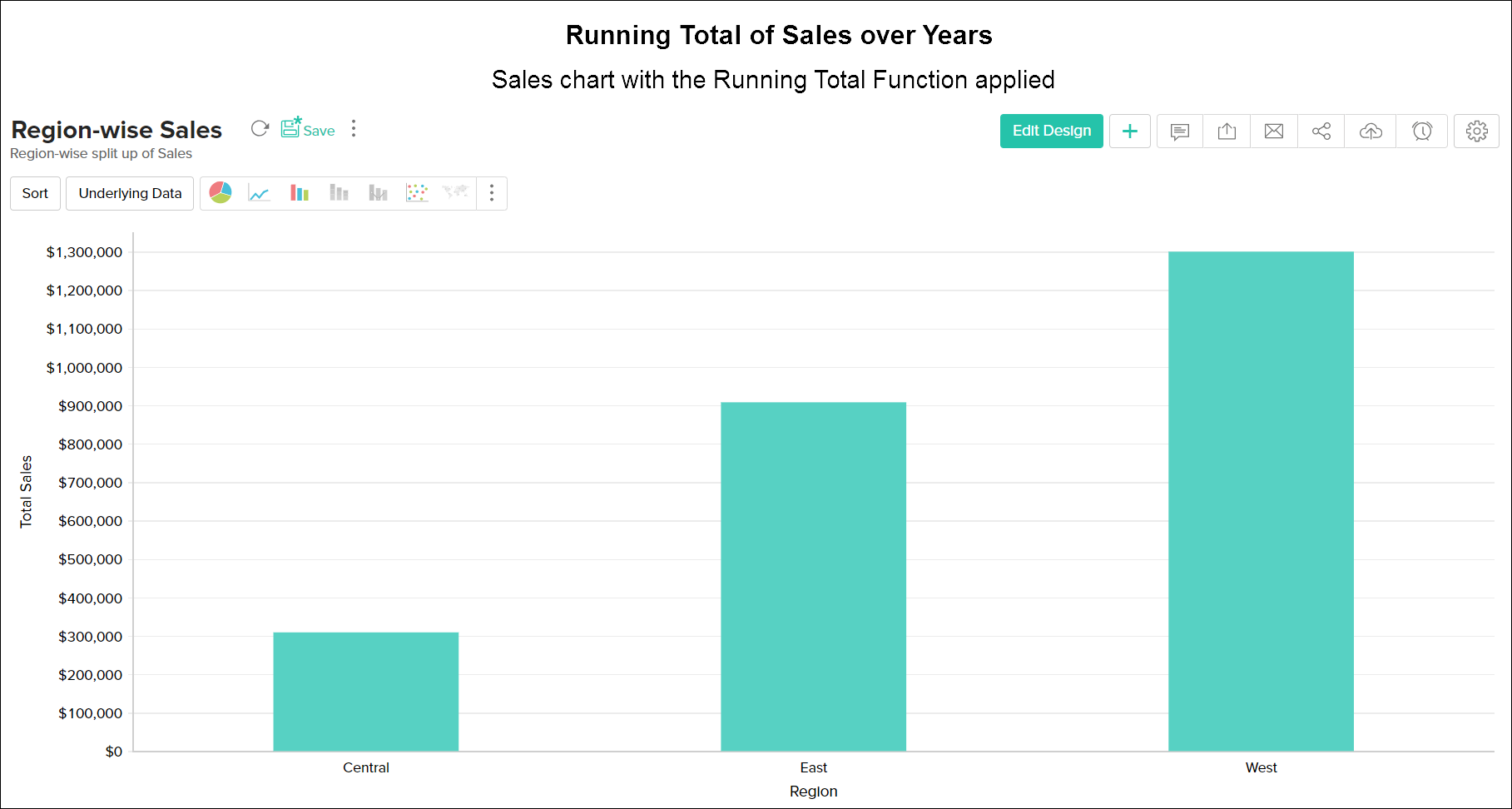
Escolhendo o tipo de gráfico
Após criar um gráfico, você pode facilmente alterá-lo para outro tipo de gráfico simplesmente clicando em um botão sem alterar os dados plotados. Por exemplo, você criou um gráfico de barras, mas então decide que deseja que os dados sejam exibidos como um gráfico de pizza. Você pode fazer isso alterando o tipo de gráfico usando a barra de ferramentas ou pode usar o botão Outros gráficos na barra de ferramentas.
A barra de ferramentas fornece opções para escolher entre os tipos de gráfico de pizza, barra, barra empilhada, linha, dispersão e tabela no nível superior. Se você não encontrar o tipo de gráfico que está procurando, clique no botão Outros gráficos na barra de ferramentas e selecione o tipo de gráfico que deseja aplicar na caixa de diálogo Opções de gráfico que aparece. Você pode visualizar uma breve descrição de cada tipo de gráfico na parte inferior da caixa de diálogo clicando no tipo de gráfico específico. Observe que os tipos de gráfico que não são aplicáveis/não suportados para a combinação de colunas que você está usando para criar o gráfico aparecerão desabilitados.
Após selecionar o tipo de gráfico necessário na caixa de diálogo, clique em OK.
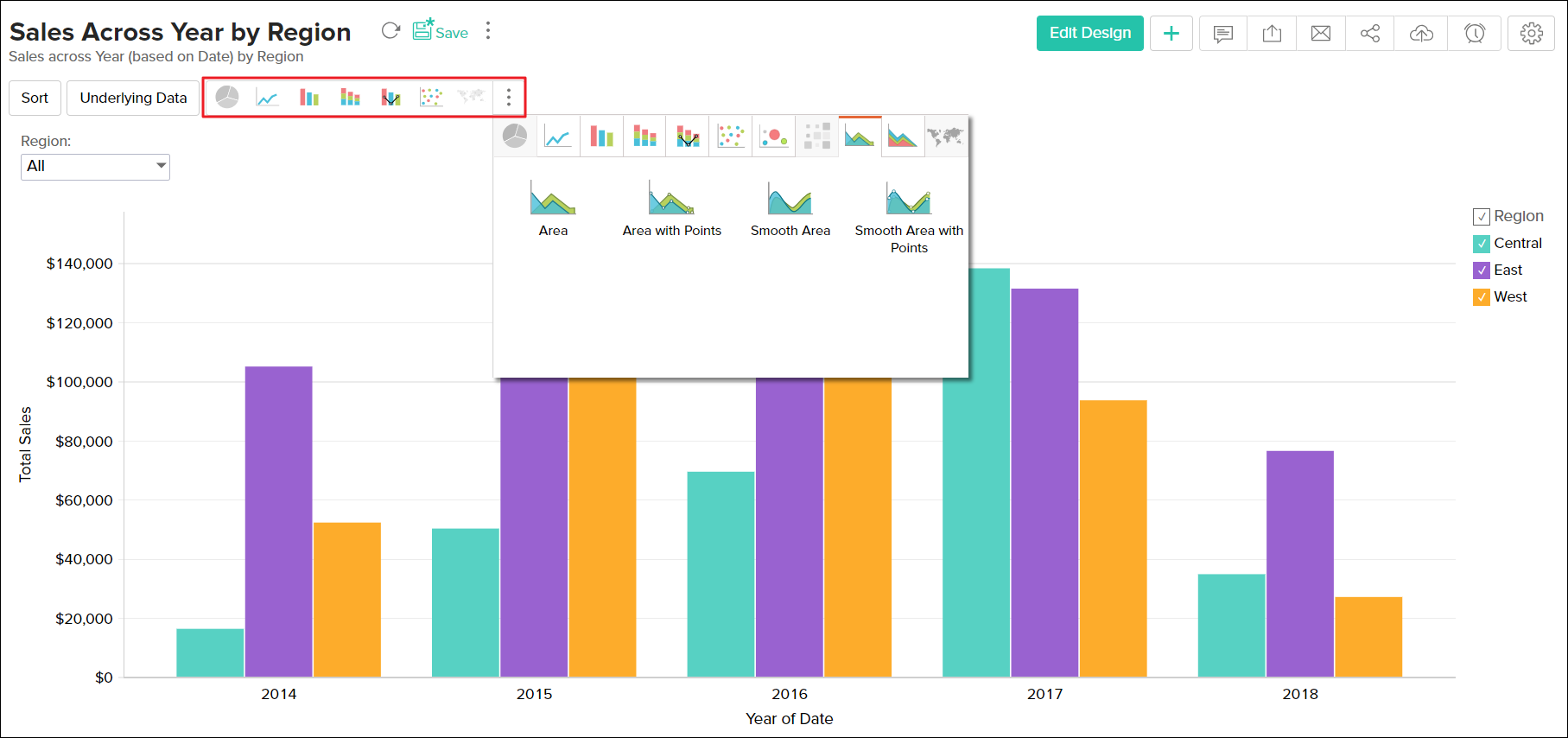
A tabela abaixo descreve os vários tipos de gráficos suportados pelo Zoho Analytics. Para uma compreensão detalhada dos tipos de gráficos e da combinação de colunas usadas para criá-los.
| Tipo de gráfico | Descrição |
| Torta | O gráfico de pizza é um gráfico circular dividido em fatias. Ele plota a contribuição de cada valor para o total geral expresso em porcentagem. |
| Anel | O gráfico de anel plota os dados em um anel. Ele exibe a contribuição de cada valor para o total geral expresso em porcentagem. |
| Funil | O gráfico de funil plota séries de dados em um formato de funil. Útil para plotar valores em um conjunto de dados orientado a processo/estágio. |
| Bar | O gráfico de barras (colunas) plota os dados como conjuntos de barras verticais. Exibe valores como barras individuais cuja altura é determinada pelo valor plotado e agrupado por cada categoria |
| Empilhado | O gráfico de barras empilhadas representa a contribuição de cada valor para o total em todas as categorias. |
| Espalhado | O gráfico disperso representa valores como um conjunto de pontos. |
| Linha | O gráfico de linhas exibe dados como uma série de pontos conectados por uma linha. |
| Linha com pontos | É um gráfico de linhas com marcadores exibidos em cada ponto de dados. |
| Etapa | O gráfico de etapas é semelhante ao gráfico de linhas, onde os pontos de dados são conectados por etapas (para cima ou para baixo) em vez de linhas retas. |
| Linha suave | O gráfico de linhas suaves conecta os pontos de dados com uma curva suave. |
| Linha suave com pontos | Este é um gráfico de linhas suaves com marcadores exibindo o ponto de dados. |
| Barra de combinação | O gráfico de combinação compara o valor entre categorias. O Combo Bar é uma combinação de gráfico de barras e linhas. |
| Combinação empilhada | Combo Stacked é uma combinação de gráfico de barras empilhadas e de linhas. |
| Barra de combinação de linha suave | O gráfico de linhas suaves também pode ser aplicado em gráficos de combinação usando a caixa de seleção Use Smooth Line. Combo Bar and Smooth Line é uma combinação de gráfico de barras e linhas suaves. |
| Combinação empilhada de linhas suaves | Combo Stacked and Smooth Line é uma combinação de gráfico de barras empilhadas e linhas suaves. |
| Área | Os gráficos de área são semelhantes aos gráficos de linhas, mas com toda a área abaixo da linha preenchida com uma cor. |
| Área com pontos | É um gráfico de área com marcadores exibidos em cada ponto de valor de dados plotado. |
| Área de linha suave | É um gráfico de área com uma linha suave. |
| Área de linha suave com pontos | É um gráfico de área de linhas suaves com marcadores exibidos em cada ponto de valor de dados plotado. |
| Área empilhada | O gráfico de área empilhada é um gráfico de área, onde a contribuição de cada série de dados é empilhada sobre a anterior |
| Área empilhada com pontos | É um gráfico de áreas empilhadas com marcadores exibidos em cada ponto de dados. |
| Área empilhada de linha suave | É um gráfico de áreas empilhadas com linhas suaves. |
| Área empilhada de linha suave | É um gráfico de área empilhada de linhas suaves com marcadores exibidos em cada ponto de dados. |
| Bolha | Destaca os dados com base na magnitude na forma de bolhas. |
| Bolha Embalada | O tipo de gráfico de bolhas compactadas é usado para exibir dados em um conjunto de círculos ou bolhas, desconsiderando os eixos |
| Web preenchida | Web preenchida é um gráfico bidimensional de três ou mais variáveis quantitativas representadas em eixos partindo do mesmo ponto. |
| Rede | Gráfico da Web exibido sem preenchimento de sombra de cor. |
| Mapa - Dispersão | Plota os locais no mapa usando um gráfico de dispersão. |
| Mapa - Torta | Plota os valores no mapa usando um gráfico de pizza. |
| Mapa - Bolha | Plota os valores no mapa usando um gráfico de bolhas. |
| Mapa - Bubble Pie | Plota os valores no mapa usando um gráfico de pizza e um gráfico de bolhas. |
| Mapa - Preenchido | Preenche a área do mapa com cores dependendo dos dados |
Até recentemente, o Zoho Analytics tinha gráficos 2D e 3D. Mas, tendo analisado a utilidade dos gráficos 3D mais profundamente, especialmente do ponto de vista da experiência do usuário, decidimos interromper completamente o suporte para gráficos 3D.
Fale com os Zoho Experts
Recent Articles
Como integrar Google Ads no Zoho Landing Page
Ao integrar o Zoho LandingPage com o Google Ads, você pode rastrear leads que se inscreveram por meio de campanhas de anúncios segmentados e grupos de anúncios. Você também pode integrar seu formulário de página de destino ao Zoho CRM para rastrear a ...Como Configurar Redirecionamentos 301 para Artigos da Base de Conhecimento no Zoho Desk
Os artigos da base de conhecimento são identificados pelo link permanente ou URL que é gerado automaticamente quando são publicados. O URL inclui o nome da categoria, os nomes das subcategorias e o título do artigo. Um URL pode alterar horas extras ...Como baixar artigos da base de conhecimento do Zoho Desk como Arquivos PDF
Os artigos da base de conhecimento contêm uma variedade de informações, como detalhes do produto, especificações, white papers, diretrizes de conformidade e SOPS, que podem ser acessados on-line. No entanto, cópias para download desses artigos podem ...Como converter feedback de artigos em tickets no Zoho Desk
No módulo Base de Conhecimento, ao clicar em um artigo, os agentes ou escritores inserem a visualização de detalhes do artigo onde podem visualizar o: Comentários que ajudam os leitores do centro deixaram no artigo (artigos publicados) Lista de ...Como permitir comentários públicos em artigos da base de conhecimento (KB) no Zoho Desk
O feedback do cliente desempenha um papel importante na melhoria dos produtos, bem como dos recursos instrucionais associados a eles. Com mais organizações implementando modelos de suporte ao cliente de autoatendimento, é imperativo dar aos clientes ...
Popular Articles
Como posso alterar ou redefinir a senha da Conta do Google?
Sua senha da Conta do Google é a mesma usada em outros produtos do Google, como Gmail e YouTube. Se esquecer sua senha e quiser redefini-la ou alterá-la por razões de segurança, siga as etapas abaixo. SENHA ESQUECIDA Caso não saiba a senha da sua ...Como alterar ou redefinir minha senha do Zoho?
Sua conta Zoho é a chave para acessar uma gama de ferramentas poderosas que podem impulsionar sua produtividade e o sucesso do seu negócio. No entanto, com grande poder vem uma grande responsabilidade – proteger sua conta com uma senha forte é ...Zoho Mail offline
Apesar da crescente popularidade dos aplicativos de mensagens, o email manteve seu trono como o principal modo de comunicação oficial. A verificação de e-mails tornou-se sinônimo de trabalho, e o trabalho não se limita mais ao escritório. ...Adicionando Alias (apelidos) no Zoho Mail
Quando um usuário tem vários endereços de e-mail para a mesma conta, o endereço de e-mail adicional pode ser configurado como um alias de e-mail para a conta. Os aliases de e-mail são particularmente úteis para administrar vários domínios. Quando uma ...Você conheçe o botão de Ítens Recentes no Zoho CRM?
ÍTENS RECENTES. Você conhece o ícone Ítens Recentes no canto inferior direito, da tela do CRM Zoho ? Este botão é muito usado no CRM Zoho e serve para visualizar os últimos 20 ítens acessados. Seja ele, um “Cliente”, um “Negócio”, um “Evento”, ...
Related Articles
Tipos de Gráficos no Zoho Analytics: Guia Completo para Visualizações de Dados
Introdução aos tipos de gráficos no Zoho Analytics Você pode criar vários tipos de gráficos, como gráficos de área, de barras, de bolhas, de linhas, de pizza, empilhados, de dispersão, de funil, da Web e 3D, simplesmente arrastando e soltando as ...Como Criar Apresentações de Slides Avançadas no Zoho Analytics | Guias e Dicas
O Advanced Slideshow é um recurso poderoso de narrativa de dados que permite que você crie apresentações imersivas combinando visualizações criadas no Zoho Analytics. Junto com as visualizações, adicione elementos narrativos - texto, infográficos, ...Como Trabalhar com Gráficos no Zoho Analytics: Funcionalidades e Opções Interativas
Trabalhando com gráfico no Zoho Analytics O Zoho Analytics oferece uma ampla gama de opções interativas em um gráfico quando acessado por um usuário final. As opções incluem destaque de gráfico interativo, alteração do tipo de gráfico, filtragem ...Como Personalizar Gráficos no Zoho Analytics: Dicas e Configurações
Personalizando um gráfico Uma visualização deve ser fácil de interpretar, com insights-chave transmitidos rapidamente em um piscar de olhos. Para conseguir isso, o Zoho Analytics oferece opções de personalização extensivas que permitem que você ...Como criar Gráficos no Zoho CRM
Os Painéis (Dashboards ou Gráficos) são os dados organizados dos Relatórios personalizados no Zoho CRM. Eles fornecem uma plataforma para uma análise em tempo real dos estágios de vendas e operações de negócios. Dependendo da sua necessidade de ...
